Як експортувати нотатки в Apple Notes як PDF на будь-якому пристрої

Дізнайтеся, як експортувати нотатки в Apple Notes як PDF на будь-якому пристрої. Це просто та зручно.
Google Drive, безсумнівно, лідирує, коли мова заходить про хмарні сервіси дисків, і мільйони користувачів покладаються на нього щодня. Що робить проблему, про яку ми сьогодні поговоримо, ще більш важливою. Зокрема, здається, що Google Диск застряг на початку завантаження. Якщо у вас виникли точні чи подібні проблеми з Диском Google, перегляньте наведений нижче список рішень.
Зміст:
Чому мої файли не завантажуються?
1. Перевірте мережу
Почнемо з найнеобхіднішого. Звичайно, ми всі знаємо, що для Google Drive потрібне стабільне мережеве з’єднання (бажано Wi-Fi), щоб завантажувати або завантажувати файли з/до локального сховища на вашому Android.
Отже, перш за все переконайтеся, що ваш телефон має підключення до стабільної бездротової мережі. Якщо у вас виникли серйозніші проблеми з мережею (що можна побачити в поведінці інших програм), дізнайтеся про способи їх вирішення тут .
Крім того, якщо ваш пакет даних дозволяє це, і ви використовуєте мобільні дані для завантаження файлів на Google Диск, переконайтеся, що Google Диск має доступ до мобільних даних. І що Data Saver не блокує подальше використання. Зазвичай ви отримаєте сповіщення за допомогою підказки Очікування Wi-Fi. Звідти ви можете вибрати використання даних.
Однак попередньо перевірте, чи дозволено Диску використовувати мобільні дані, виконавши такі дії:
2. Перевірте простір для зберігання та тип файлу
Місце для зберігання — ще одна річ, про яку вам потрібно потурбуватися. Переконайтеся, що у вашому хмарному сховищі достатньо вільного місця. За замовчуванням кожен користувач отримує 15 ГБ вільного місця для зберігання. Якщо вам потрібно більше, вам потрібно буде сплатити абонентську плату. Що, разом із усіма речами, не таке вже й дороге.
Крім того, ми рекомендуємо переконатися, що наявний файл, який ви хочете завантажити, справді підтримується Google Drive. Ви можете знайти повний список підтримуваних типів і форматів файлів тут .
3. Очистіть кеш і дані з Google Drive
Якщо зовнішніх проблем немає, спробуємо розібратися з внутрішніми. Ми підозрюємо, що локальні дані пошкоджені, що спричиняє проблему. Ми завжди радимо очистити локальні дані та шукати покращення. Якщо це не допомогло, ви завжди можете перевстановити програму.
Ось як очистити локальні дані з Диска Google на вашому Android:
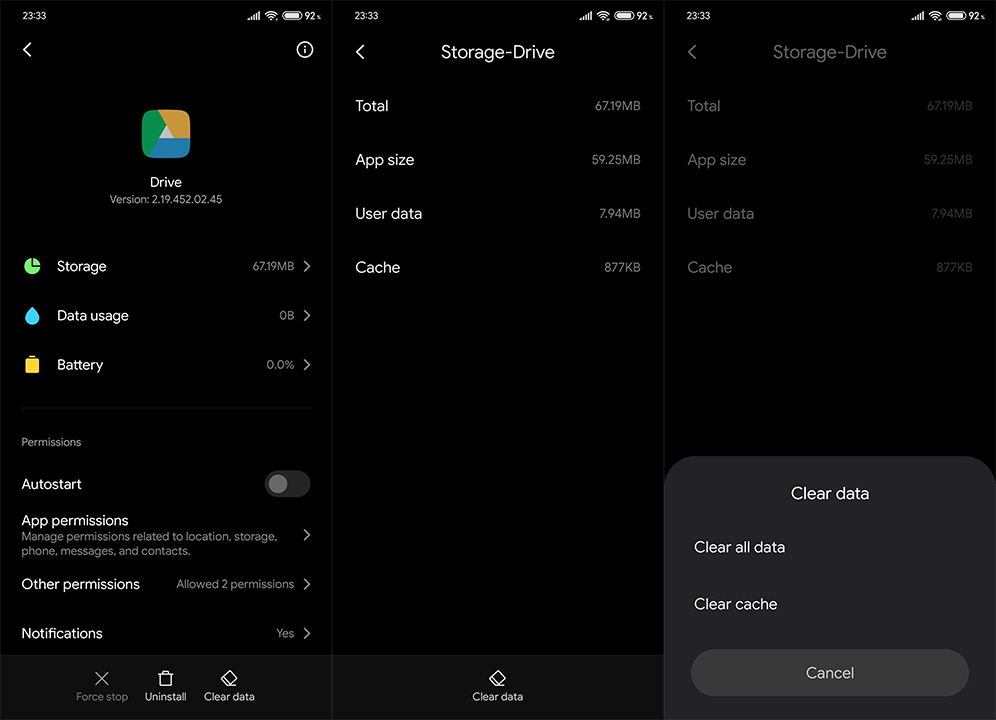
Якщо Google Диск все ще зупиняється на початку завантаження, перейдіть до наступного кроку.
4. Перевстановіть Google Drive
Якщо програма не працює належним чином, перевстановлення є очевидним кроком усунення несправностей. Окрім перевстановлення, ви також можете спробувати видалити свій обліковий запис Google і знову ввійти.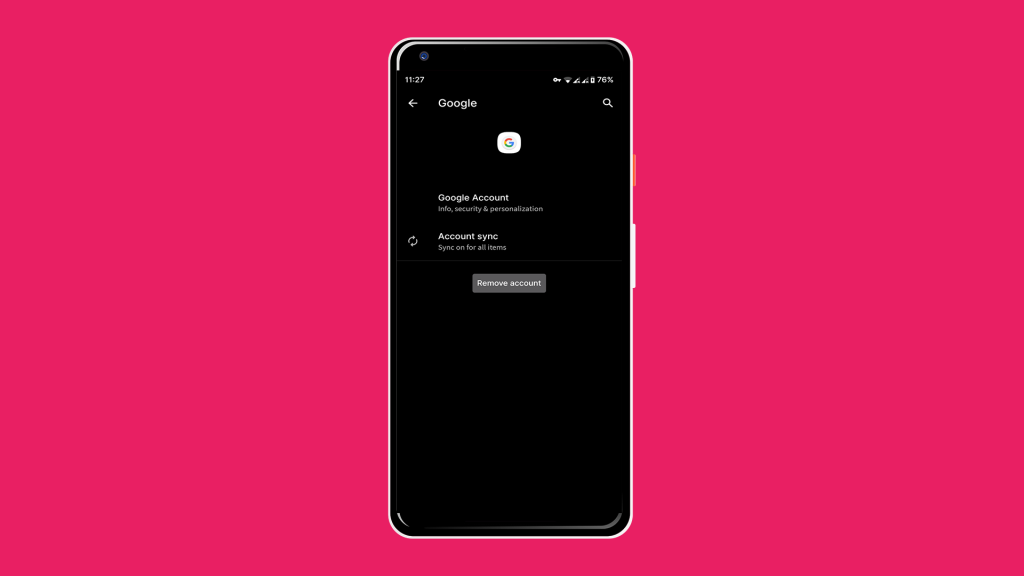
Але спочатку видаліть Диск Google, виконавши такі дії:
5. Спробуйте завантажити файл зі свого ПК
Якщо у вас нічого не вийшло, ви можете спробувати використовувати Chrome у режимі сайту робочого столу на своєму Android. Таким чином ви зможете отримати доступ до Інтернет-диску Google на своєму телефоні, не вдаючись до ПК або Mac/Chromebook.
Якщо це не допоможе, ми боїмося, що єдине, що ми можемо порекомендувати, це перенести проблемний файл на ваш ПК і завантажити його звідти на Диск Google. Нещодавно Google додав Google Drive для настільного комп’ютера, що спадає на думку, якщо ви часто покладаєтеся на цю службу, а Drive для Android – це не дуже добре.
Це повинно зробити це. Дякуємо за прочитання та не соромтеся залишити свій відгук у розділі коментарів нижче. Завжди вітаємо запитання, пропозиції чи альтернативні рішення.
Дізнайтеся, як експортувати нотатки в Apple Notes як PDF на будь-якому пристрої. Це просто та зручно.
Як виправити помилку показу екрана в Google Meet, що робити, якщо ви не ділитеся екраном у Google Meet? Не хвилюйтеся, у вас є багато способів виправити помилку, пов’язану з неможливістю поділитися екраном
Дізнайтеся, як легко налаштувати мобільну точку доступу на ПК з Windows 11, щоб підключати мобільні пристрої до Wi-Fi.
Дізнайтеся, як ефективно використовувати <strong>диспетчер облікових даних</strong> у Windows 11 для керування паролями та обліковими записами.
Якщо ви зіткнулися з помилкою 1726 через помилку віддаленого виклику процедури в команді DISM, спробуйте обійти її, щоб вирішити її та працювати з легкістю.
Дізнайтеся, як увімкнути просторовий звук у Windows 11 за допомогою нашого покрокового посібника. Активуйте 3D-аудіо з легкістю!
Отримання повідомлення про помилку друку у вашій системі Windows 10, тоді дотримуйтеся виправлень, наведених у статті, і налаштуйте свій принтер на правильний шлях…
Ви можете легко повернутися до своїх зустрічей, якщо запишете їх. Ось як записати та відтворити запис Microsoft Teams для наступної зустрічі.
Коли ви відкриваєте файл або клацаєте посилання, ваш пристрій Android вибирає програму за умовчанням, щоб відкрити його. Ви можете скинути стандартні програми на Android за допомогою цього посібника.
ВИПРАВЛЕНО: помилка сертифіката Entitlement.diagnostics.office.com



![[ВИПРАВЛЕНО] Помилка 1726: Помилка виклику віддаленої процедури в Windows 10/8.1/8 [ВИПРАВЛЕНО] Помилка 1726: Помилка виклику віддаленої процедури в Windows 10/8.1/8](https://img2.luckytemplates.com/resources1/images2/image-3227-0408150324569.png)
![Як увімкнути просторовий звук у Windows 11? [3 способи] Як увімкнути просторовий звук у Windows 11? [3 способи]](https://img2.luckytemplates.com/resources1/c42/image-171-1001202747603.png)
![[100% вирішено] Як виправити повідомлення «Помилка друку» у Windows 10? [100% вирішено] Як виправити повідомлення «Помилка друку» у Windows 10?](https://img2.luckytemplates.com/resources1/images2/image-9322-0408150406327.png)


